Gestion des environnements de virtualisation
Vous pouvez afficher les environnements vSphere, Hyper-V et Virtuozzo dans leur présentation native. Une fois l'agent correspondant installé et enregistré, l'onglet VMware, Hyper-V ou Virtuozzo apparaît sous Périphériques.
Dans l'onglet VMware, vous pouvez sauvegarder les objets d'infrastructure VMware suivants :
- Centre de données
- Dossier
- Cluster
- Hôte ESXi
- Liste des ressources
Chacun de ces objets d'infrastructure fonctionne comme un objet de groupe pour les machines virtuelles. Lorsque vous appliquez un plan de protection à l'un de ces objets de groupe, toutes les machines virtuelles qui y sont incluses seront sauvegardées. Vous pouvez sauvegarder soit les machines de groupes sélectionnées en cliquant sur Protéger, soit les machines de groupe parentes dans lesquelles le groupe sélectionné est inclus en cliquant sur Protéger le groupe.
Par exemple, vous avez sélectionné le cluster San Stefano, puis le pool de ressources qui s'y trouve. Si vous cliquez sur Protéger, toutes les machines virtuelles incluses dans le pool de ressources sélectionné seront sauvegardées. Si vous cliquez sur Protéger un groupe, toutes les machines virtuelles incluses dans le cluster San Stefano seront sauvegardées.
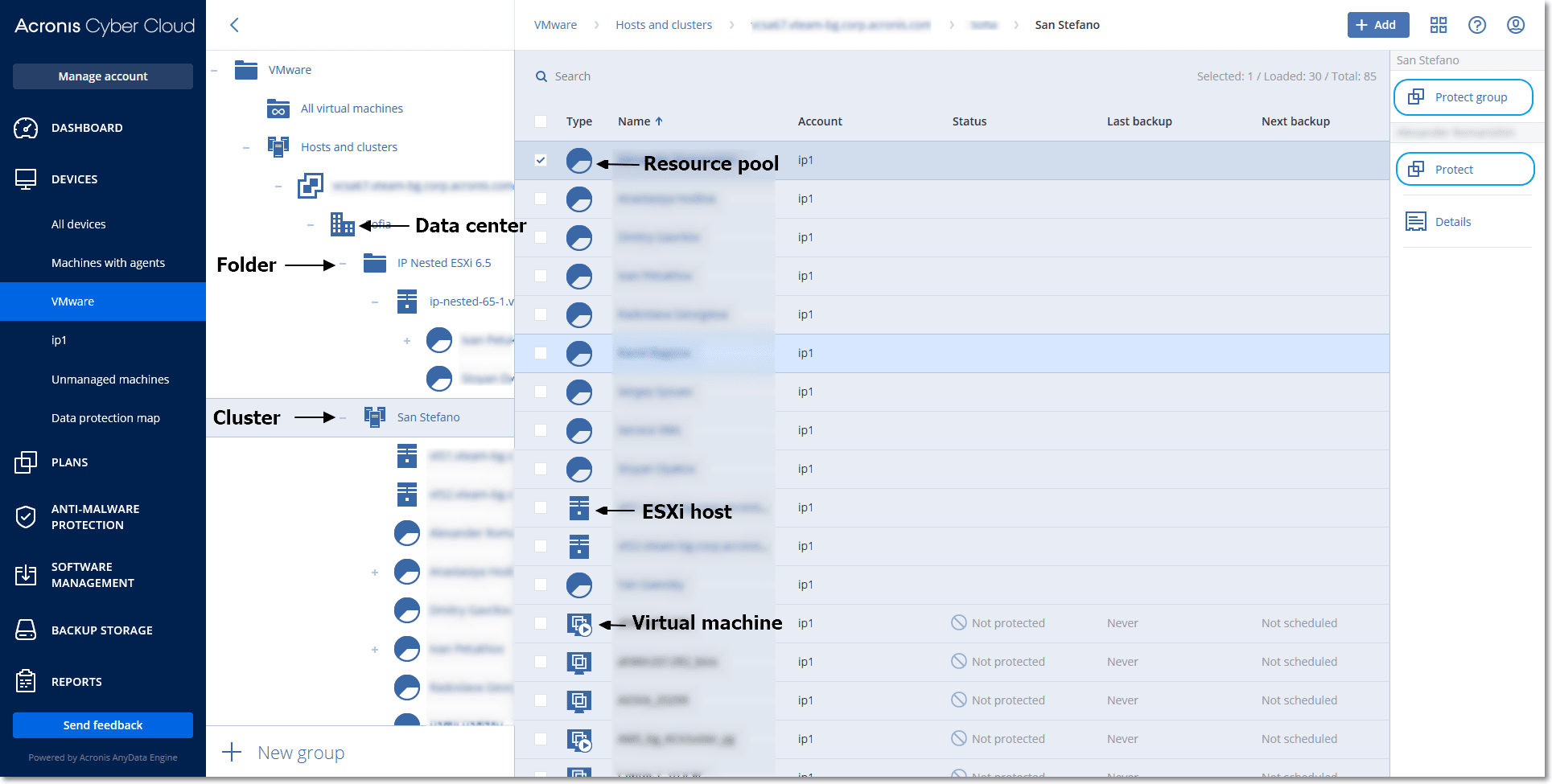
L'onglet VMware vous permet de modifier les informations d'identification pour le vCenter Server ou l'hôte ESXi autonome sans réinstaller l'agent.
Modification des informations d'identification d'accès au vCenter Server ou à l'hôte ESXi
- Dans Périphériques, cliquez sur VMware.
- Cliquez sur Hôtes et clusters.
- Dans la liste Hôtes et clusters (à droite de l’arborescence Hôtes et clusters), sélectionnez le vCenter Server ou l’hôte ESXi autonome indiqué lors de l’installation de l’agent pour VMware.
- Cliquez sur Détails.
- Dans Accréditations, cliquez sur le nom d’utilisateur.
- Indiquez les nouvelles informations d’identification, puis cliquez sur OK.